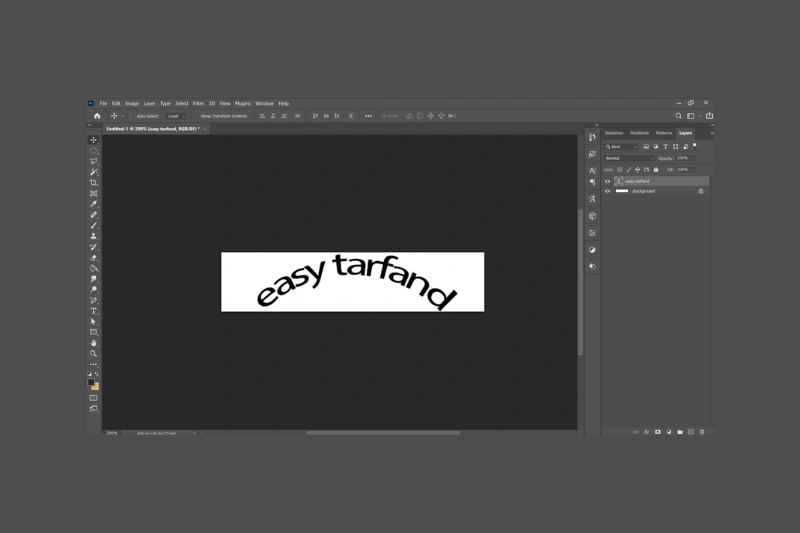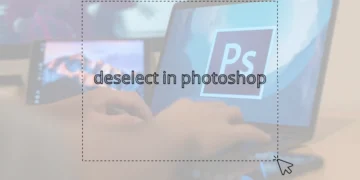خمیده کردن متن در فتوشاپ یکی از تکنیکهای جذاب و کاربردی در طراحی گرافیک است، متن خمیده میتواند طراحیهای شما را از حالت معمولی به سطحی حرفهای و جذاب ارتقا دهد. این تکنیک در طراحی لوگو، برچسب، پوستر و حتی پستهای اینستاگرام بسیار پرکاربرد است.
فهرست مطالب
Toggleخمیده کردن متن در فتوشاپ
فتوشاپ ابزارهای متنوعی برای این کار ارائه میدهد که هر کدام بسته به نیاز شما مناسب هستند. در این آموزش سه روش Warp Text، Warp Mode و Pen را بررسی خواهیم کرد. هر روش با جزئیات و نکات کاربردی توضیح داده میشود تا حتی اگر تازهکار هستید بتوانید به راحتی آن را اجرا کنید.
استفاده از Warp Text
این روش سریعترین راه برای ایجاد متن خمیده است و برای منحنیهای ساده مانند قوسهای معمولی مناسب است. این روش به ویژه برای پروژههایی که نیاز به سرعت دارند ایدهآل است.
- وارد کردن تصویر یا ایجاد سند جدید: فتوشاپ را باز کنید و تصویر یا لوگوی مورد نظر خود را وارد کنید. اگر تصویر ندارید، به منوی File > New بروید و یک سند جدید با ابعاد دلخواه ایجاد کنید.
- تایپ متن: ابزار Type (T) را از نوار ابزار انتخاب کنید و متن خود را روی سند تایپ کنید.
- انتخاب Warp Text: با انتخاب لایه متن در نوار ابزار بالا، روی آیکون T خمیده کلیک کنید. این آیکون پنجره Warp Text را باز میکند.
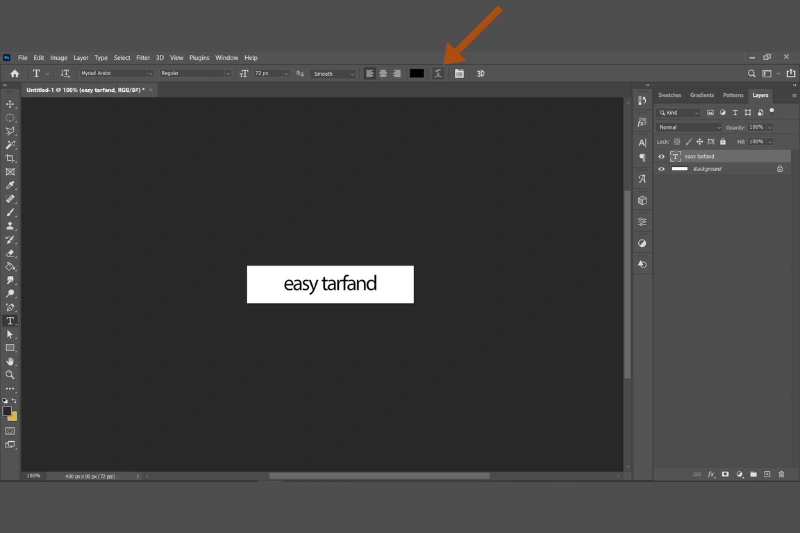
- تنظیم سبک و خمیدگی: در پنجره Warp Text، سبک را روی Arc تنظیم کنید. مقدار Bend را روی 50 قرار دهید تا یک قوس زیبا ایجاد شود. برای خمیدگی معکوس، از -50 استفاده کنید.
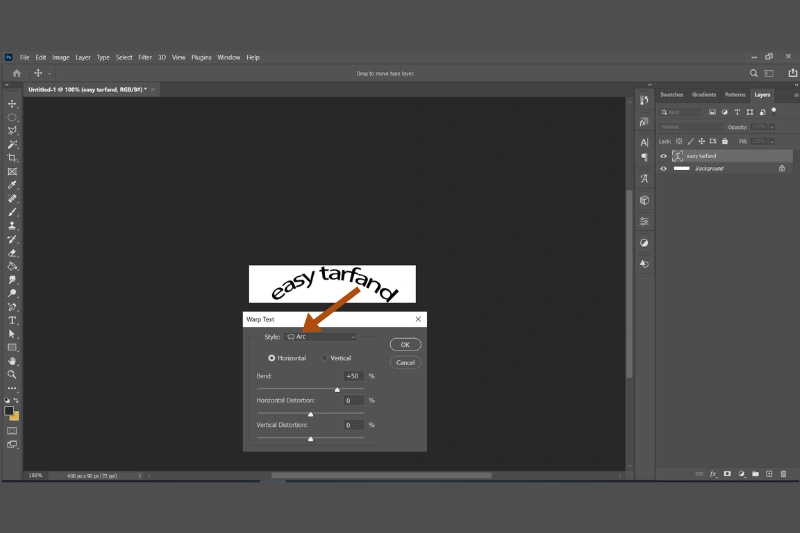
- اعمال تغییرات: روی OK کلیک کنید تا متن خمیده شود. اگر نتیجه دلخواه نبود میتوانید دوباره تنظیمات را تغییر دهید.
استفاده از Warp Mode
این روش به شما امکان میدهد شکل متن را به صورت دستی تنظیم کنید، اما نیاز به تبدیل متن به پیکسل (Rasterize) دارد که باعث میشود متن دیگر قابل ویرایش نباشد.
- تایپ و Rasterize کردن متن: متن خود را با ابزار Type تایپ کنید. در پنجره Layers روی لایه متن کلیک راست کرده و گزینه Rasterize Layer را انتخاب کنید.
- انتخاب ابزار Move: ابزار Move را انتخاب کنید و در نوار ابزار، گزینه Show Transform Controls را فعال کنید.
- ورود به حالت Free Transform: با فشار دادن Ctrl+T (Cmd+T در مک)، وارد حالت Free Transform شوید. سپس روی آیکون Warp در نوار ابزار کلیک کنید.
- خم کردن متن: نقاط کنترل روی متن ظاهر میشوند، این نقاط را بکشید تا متن به شکل دلخواه خم شود.
- اعمال تغییرات: با زدن Enter تغییرات را نهایی کنید.
استفاده از ابزار Pen
این روش که توسط ادوبی توصیه شده، بهترین گزینه برای خمیدگیهای پیچیده و حرفهای است، زیرا متن قابل ویرایش باقی میماند و هیچ تغییر شکلی رخ نمیدهد.
- ایجاد لایه جدید: به منوی Layer بروید و یک لایه جدید ایجاد کنید تا مسیر خود را روی آن رسم کنید.
- رسم مسیر با ابزار Pen: ابزار Pen را انتخاب کنید و در نوار ابزار حالت Path را انتخاب کنید. با ابزار Curvature Pen یک مسیر منحنی رسم کنید.
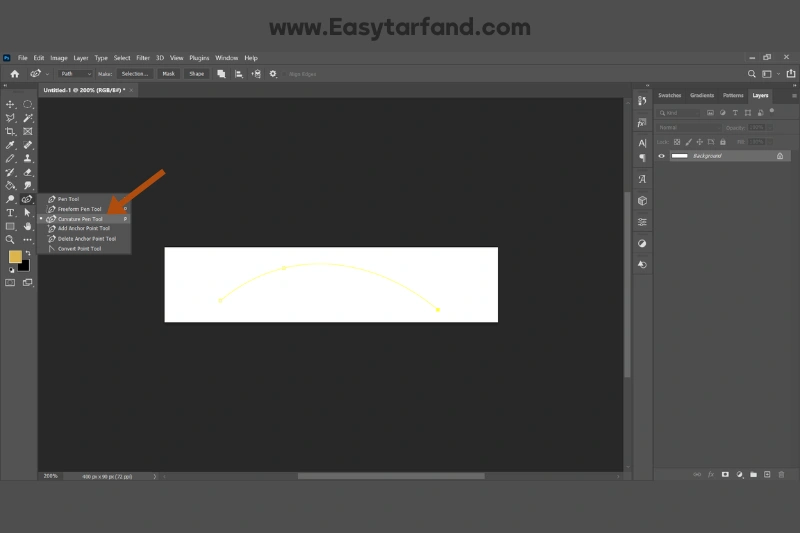
- تایپ روی مسیر: ابزار Type را بردارید، روی مسیر کلیک کنید تا کورسور به شکل T با خط منحنی تغییر کند، سپس متن را تایپ کنید.
- تنظیمات نهایی: فونت، اندازه و رنگ متن را تنظیم کنید. اگر متن برعکس است با ابزار Path Selection مسیر را بچرخانید.
جمع بندی
خمیده کردن متن در فتوشاپ با روشهای Warp Text، Warp Mode و ابزار Pen به شما امکان میدهد تا متنهای جذاب و حرفهای ایجاد کنید. Warp Text برای کارهای سریع، Warp Mode برای کنترل دستی و ابزار Pen برای نتایج حرفهای مناسب هستند. اگر در حین طراحی با کندی نرمافزار مواجه میشوید ایزی ترفند پیشنهاد میکند مطلب افزایش سرعت فتوشاپ را نیز مشاهده نمایید.